

TunePat Music One
SoundCloud は、世界中の音楽愛好家に人気のオンライン音楽プラットフォームです。シンガー、ソングライター、プロデューサー、DJなど、多くのアーティストが自分の音楽を公開し、リスナーとつながっています。しかし、インターネット接続が不安定な場合や、お気に入りのトラックが削除されることもあります。そこで、SoundCloud の音楽を MP3 にダウンロードする方法を知っておくと役立ちます。この記事では、最も優れた SoundCloud ダウンロードサイトと PC ソフトを紹介し、簡単にお気に入りの SoundCloud 音楽を MP3 にダウンロードする方法を解説します。

SoundCloud をダウンロードしたい場合、外部ソフトやオンラインサイトを利用するのが最適です。まずは、筆者が実際に検証した、信頼できる SoundCloud 曲を MP3 にダウンロードするサイトを徹底解説します。
ForHub.IO は、SoundCloud から音楽を MP3 としてダウンロードするオンラインサイトです。使い方は簡単で、SoundCloud の URLを入力するだけで、お気に入りの音楽をMP3形式で保存できます。このサイトは直感的なインターフェースを備えており、初心者でも簡単に利用できます。
おすすめ度:★★★★★
公式サイト:https://forhub.io/
ステップ1、ForHub.IO の公式サイトにアクセスして、SoundCloud 曲の URL を貼り付けてください。
ステップ2、「DOWNLOAD」をクリックすると、ForHub.IO がリクエストを処理し、MP3 ファイルをダウンロードの準備をします。
ステップ3、処理が完了すると、「DOWNLOAD THE SONG」ボタンが表示されます。このボタンをクリックして、SoundCloud トラックの MP3 ファイルをダウンロードします。
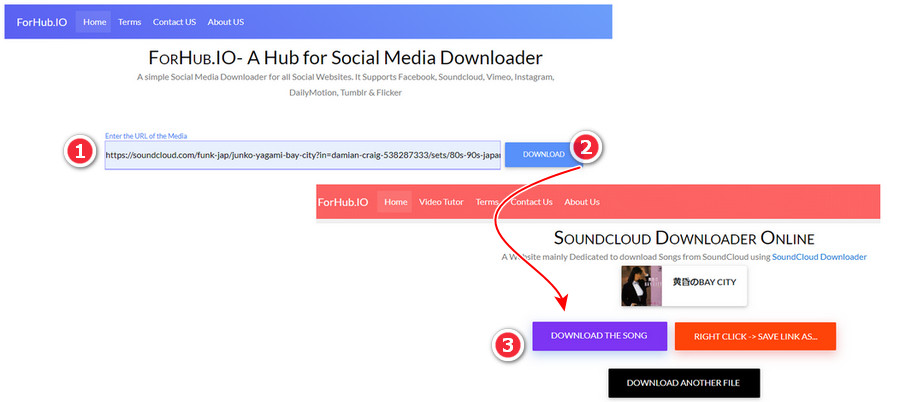
以下は、ForHub.IO のメリットとデメリットです。
| メリット | デメリット |
|---|---|
| 広告が表示されません。 インターフェースがシンプルで操作しやすい。 ダウンロードスピードが速い。 |
日本語に対応していない。 出力音質を選択することができず、128kbps の比較的低音質でのみダウンロードされる。 |
SoundCloud Downloader は、SoundCloud 上の音楽を MP3 の形式でダウンロードできる便利なオンラインサイトです。
おすすめ度:★★★★★
公式サイト:https://sclouddownloader.net/
ステップ1、SoundCloud Downloader の公式サイトにアクセスして、ダウンロードしたい SoundCloud のトラックの URL を SoundCloud Downloader の指定された場所に貼り付けます。
ステップ2、「Dowmload MP3 Track」をクリックすると、URL が解析して、ダウンロード画面に入ります。
ステップ3、処理が完了すると、「Dowmload Track」ボタンが表示されます。このボタンをクリックして、ダウンロードを開始します。
関連記事:SoundCloud曲をWAVに変換!無料会員でも高音質でオフライン再生
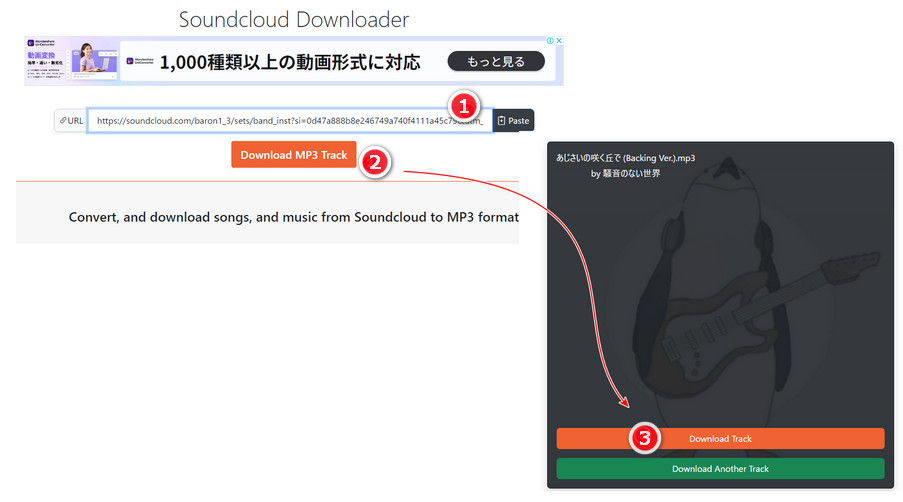
以下は、SoundCloud Downloader のメリットとデメリットです。
| メリット | デメリット |
|---|---|
| 迷惑な広告がすくない。 メイン画面が簡単で分かりやすい。 ダウンロードスピードが速い。 |
日本語に対応していない。 出力音質を選択できない(128kbpsでよく保存される)。 |
Soundcloud MP3 は、SoundCloud から音楽を MP3 形式に保存できるオンラインサイトです。このツールは 320kbps の音質をサポートしており、ユーザーは簡単に SoundCloud のトラックをダウンロードしてオフラインで楽しむことができます。
おすすめ度:★★★★☆
公式サイト:https://soundcloudmp3.org/ja
ステップ1、SoundCloud MP3 の公式サイトにアクセスして、サイトにある入力欄に、コピーした SoundCloud 曲 の URLを貼り付けます。
ステップ2、「ダウンロード MP3」をクリックすると、ダウンロード画面に入って、曲情報を確認ください。
ステップ3、確認してから、「ダウンロード MP3」ボタンをもう一度クリックして、SoundCloud 曲のダウンロードが自動的に開始されます。(広告が多めで、リンクを貼り付けると別タブで広告サイトが開くことがあります。その点を注意しながら使用してください。)
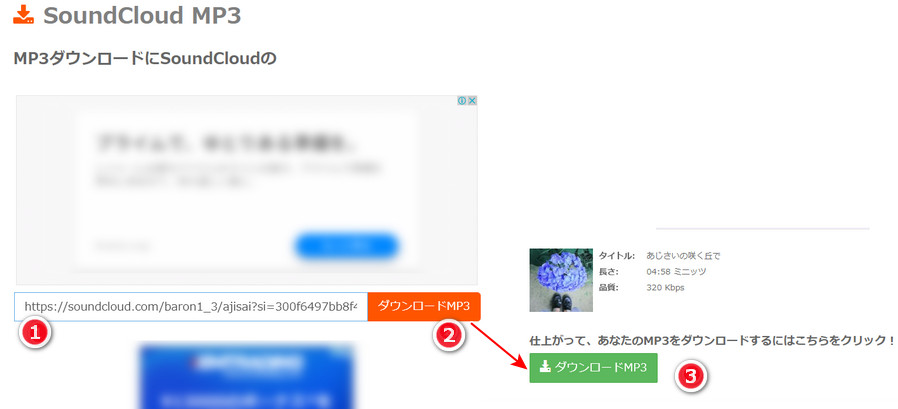
以下は、SoundCloud MP3 のメリットとデメリットです。
| メリット | デメリット |
|---|---|
| 日本語に対応する。 320kbps の出力音質をサポート。 ダウンロードスピードが速い。 |
広告が多い。 別タブで広告サイトが開く。 |
Offliberty は、SoundCloud だけでなく、YouTube や Vimeo などの動画共有サイトからもビデオや音声をダウンロードできる便利なオンラインサイトです。使い方も非常にシンプルで、対象の動画や音声のURLをコピーして貼り付けるだけです。安全性が高いので、多くの人に愛用されています。
おすすめ度:★★★★★
公式サイト:http://offliberty.com/
ステップ1、Offliberty の公式サイトにアクセスして、SoundCloud 曲リンクを空白欄に貼り付け「OFF」を押します。
ステップ2、その後、「Extract audio」をクリックします。
ステップ3、数秒待つと、ブラウザでダウンロードの進捗状況を確認でき、SoundCloud 曲がダウンロードされます。
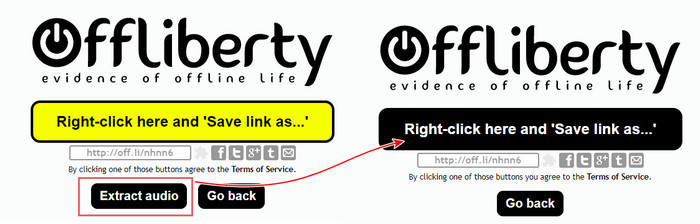
以下は、Offliberty のメリットとデメリットです。
| メリット | デメリット |
|---|---|
| 安全かつ無料で利用できる。 使い方は簡単。 MP3 /MP4 の出力形式に対応。 ダウンロードスピードが速い。 |
Offliberty 日本語版は偽サイト。 ウンロードできない場合がよくある。 |
SoundCloud to MP3 ダウンローダーは、SoundCloud の音楽をダウンロードできるオンラインサイトです。これを使って、曲を MP3 形式に変換するだけでなく、M4A、AAC、FLAC、OPUS など、さまざまなフォーマットに変換できます。
おすすめ度:★★★★☆
公式サイト:https://forhub.io/
ステップ1、SoundCloud to MP3 ダウンローダーの公式サイトにアクセスして、ダウンローダーサイトの入力欄に、SoundCloud 曲の URL を貼り付けてください。
ステップ2、入力欄の右側にある変換フォーマットを選択します。ここで MP3 を選択します。
ステップ3、フォーマットを選択したら、「download」ボタンをクリックします。
ステップ4、下部に表示される「Download Your Device」をクリックして、ポップアップが表示されたら、「このページを離れ」ボタンをクリックしてダウンロードを開始します。
ご注意:広告が多く、リンクを貼り付けると別タブで広告サイトが開く場合があります。直接閉じることをおすすめします。
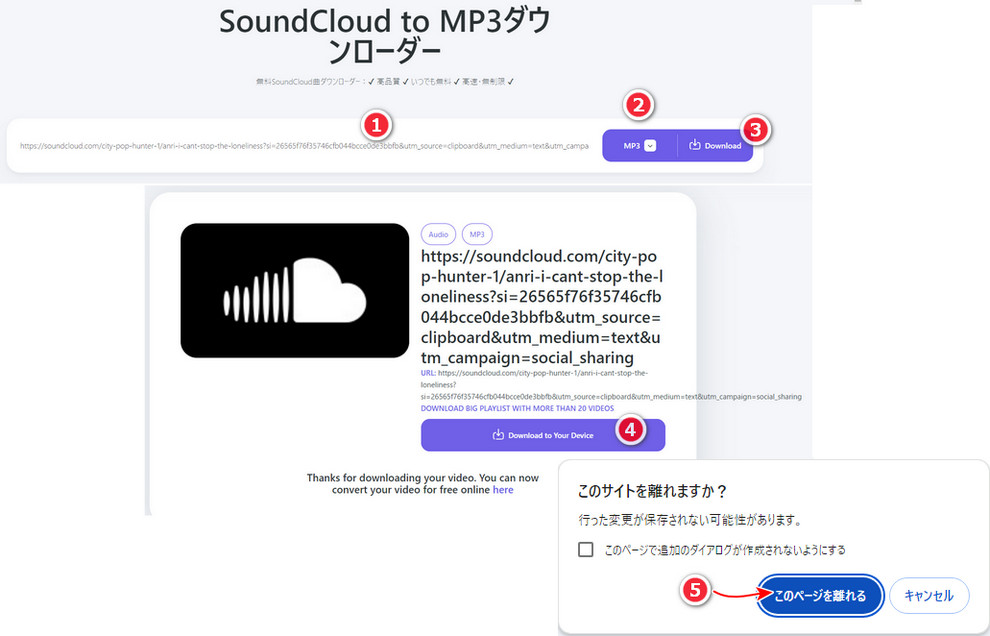
以下は、SoundCloud to MP3 ダウンローダーのメリットとデメリットです。
| メリット | デメリット |
|---|---|
| 出力形式が多い。MP3、M4A、AAC、FLAC、OGG などに対応。 初心者でも簡単に使える。 |
広告が多い 音質を選択できない。 ダウンロードスピードがすこし遅い。 |
SoundCloud Download Toolは、SoundCloud の音楽を MP3 形式でダウンロードできる専用サイトです。無料で簡単に使用でき、音楽をデバイスに保存することができます。
おすすめ度:★★★★★
公式サイト:https://soundcloudtool.com/
ステップ1、SoundCloud Download Tool の公式サイトにアクセスして、SoundCloud 曲の URL を指定されたフィールドに貼り付けてください。
ステップ2、「Download MP3 Track」をクリックすると、曲情報の画面がポップアップ表示されます。
ステップ3、「Download MP3」ボタンをクリックすると、SoundCloud の曲のダウンロードが開始されます。
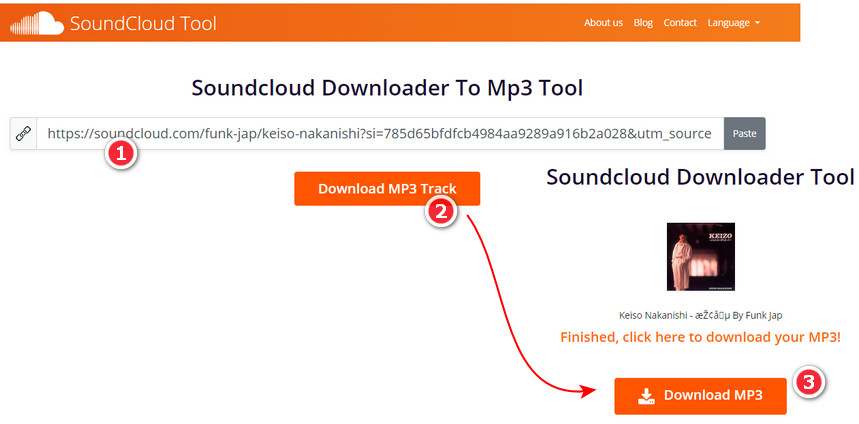
以下は、SoundCloud Download Tool のメリットとデメリットです。
| メリット | デメリット |
|---|---|
| 広告が表示されません。 メイン画面が一目瞭然で、使いやい。 ダウンロードスピードが速い。 |
プレイリストのダウンロードはできない。 出力音質を選択できない、保存された曲の音質が128kbpsである。 |
これまでに紹介した SoundCloud オンラインダウンロードサイトは、どれも手軽に SoundCloud の音楽を保存できる便利なツールです。しかし、オンラインサイトにはいくつかの制限があります。例えば、広告が多かったり、ダウンロード速度が遅かったりすることがあります。また、高品質の音楽ファイルを保存する場合、限界があることもあります。そこで、より快適かつ効率的に SoundCloud の音楽をダウンロードするために、PC 用の専用ソフトウェアも一緒に紹介します。
今回は、優れた SoundCloud 音楽ダウンロードPCソフトの中でも特におすすめの「TunePat Music One」をご紹介します。
TunePat Music Oneは、SoundCloud の音楽をロスレスでダウンロードし、MP3、WAV、AAC、FLAC などの多様な形式に変換できる強力なソフトです。その使い方は超シンプルで、初心者の方でも簡単に SoundCloud を MP3 に変換することができます。さらに、TunePat Music One は Amazon Music、YouTube Music、Apple Music、Spotify、LINE Music、TIDAL、Deezer など、主要な音楽サービスからも楽曲を高音質で録音することができます。これにより、一つのソフトで複数の音楽プラットフォームからお気に入りの曲を管理できる便利さが実現します。
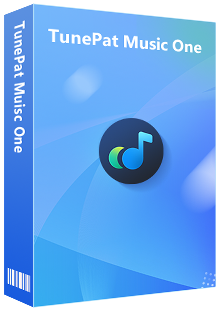
 オンラインサイトのような迷惑な広告に煩わされることがありません。
オンラインサイトのような迷惑な広告に煩わされることがありません。 SoundCloud、YouTube Music、Spotify、Apple Music、Amazon Music、Tidal など、主要な音楽ストリーミングサービスに対応します。
SoundCloud、YouTube Music、Spotify、Apple Music、Amazon Music、Tidal など、主要な音楽ストリーミングサービスに対応します。 MP3、AAC、FLAC、WAVなど、複数の出力フォーマットに対応します。
MP3、AAC、FLAC、WAVなど、複数の出力フォーマットに対応します。 曲を ID3 タグ情報を編集します。
曲を ID3 タグ情報を編集します。 CD への書き込み、音声変換、タグの編集などの便利なツールが揃っています。
CD への書き込み、音声変換、タグの編集などの便利なツールが揃っています。 ウィルス/アドウェアなし!100%安全と安心です。
ウィルス/アドウェアなし!100%安全と安心です。Step1、PCで TunePat Music Oneを開きます。メイン画面から SoundCloud を選択します。
Step2、次は、パップアップされた SoundCloud webplayer にログインします。
Step3、メイン画面の「クリックして追加」をクリックしてから、SoundCloud webplayer で保存したいアルバムやプレイリストを探して再生します。
Step4、すると、SoundCloud 曲の録音が開始します。
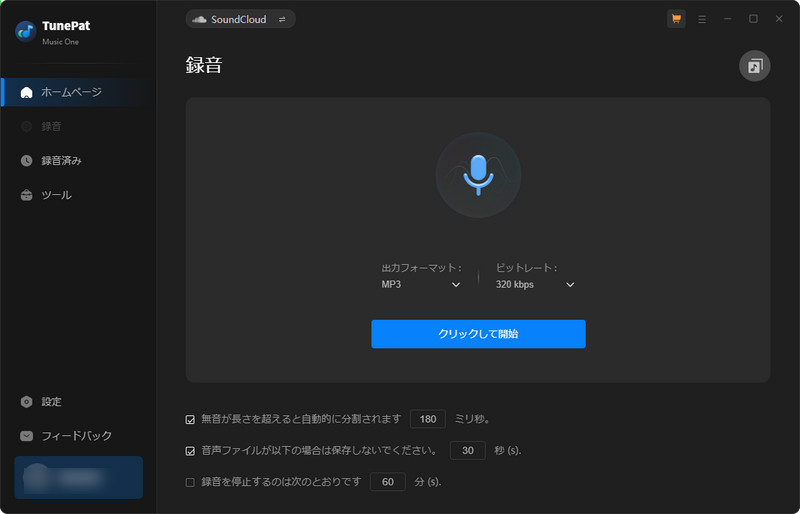
SoundCloudでは楽曲の著作権者が自ら音楽ファイルを共有しているため、その音楽をダウンロードすることは違法ではありません。一般的に、個人的な楽しみのために音楽をダウンロードすることは合法です。商業利用を目的とする場合は、著作権者の許可を得る必要があります。
SoundCloud の再生ページには共有ボタンがあります。このボタンをクリックすると、表示されるURLをコピーできます。
現時点では日本語はサポートされていません。対応している言語は英語、スペイン語、イタリア語など、合計9言語です。
SoundCloud の音質は、有料プランでは 320kbps(MP3)ですが、無料版では128kbps に制限されています。
MP3音楽を安全かつ無料でダウンロードしたいなら、BGMer、甘茶の音楽工房、Pixabay、魔王魂、DOVA-SYNDROME といった無料サイトをお勧めします。
この記事では、SoundCloud の音楽をダウンロードするためのさまざまな方法を紹介しました。SoundCloud オンラインダウンロードサイトの利便性と制限についても解説し、効率的で高品質な音楽保存を実現する PC ダウンロードソフトの利点にも触れました。特に、TunePat Music One などの専用ソフトウェアは、SoundCloud だけでなく他の主要な音楽サービスからも高品質で楽曲を管理できます。
SoundCloud の音楽をダウンロードする際には、これらのダウンロードサイトやソフトを活用することで、より快適かつ効率的に音楽を楽しむことができます。特に、PC 用のソフト TunePat Music One は高音質での保存や、広告のない環境での利用が可能なため、おすすめです。